Как удалить изображения Google Auto Backup
Опубликовано: 2022-10-12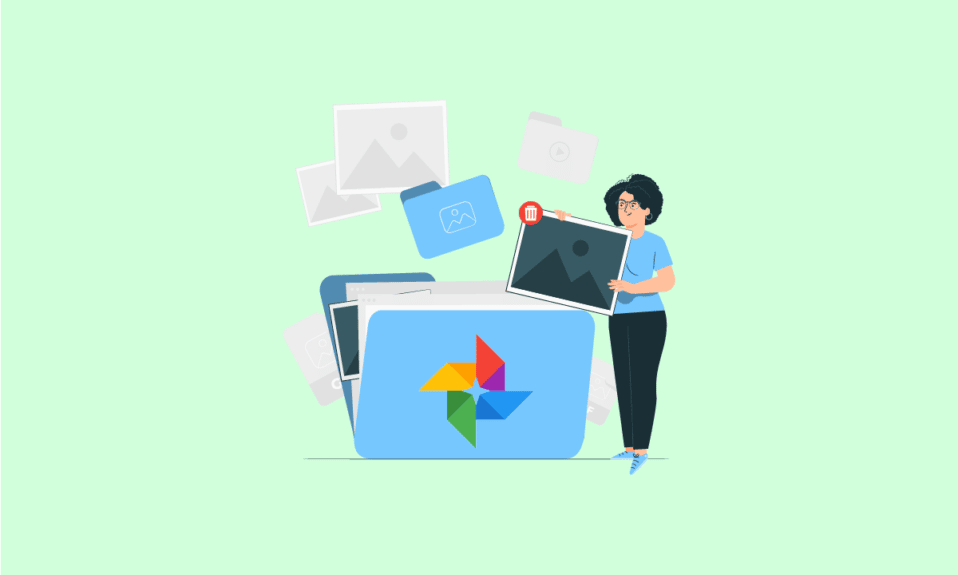
Все мы знаем, как Google Фото стал частью нашей жизни, где фотографии годами живут на наших мобильных телефонах, напоминая нам о наших счастливых и грустных воспоминаниях. Однако, когда эти фотографии автоматически сохраняются на Google Диске, они могут занимать почти 80 процентов памяти вашего устройства, что приводит к сбоям в работе устройства. Вам интересно, насколько эффективно вы можете удалить изображения, автоматически поддерживаемые Google, и навсегда запретить Google Фото сохранять фотографии? Прочтите всю эту статью, чтобы подробно понять, как удалить фотографии резервного копирования Google, не удаляя их с телефона, и удалить изображения автоматического резервного копирования Google.
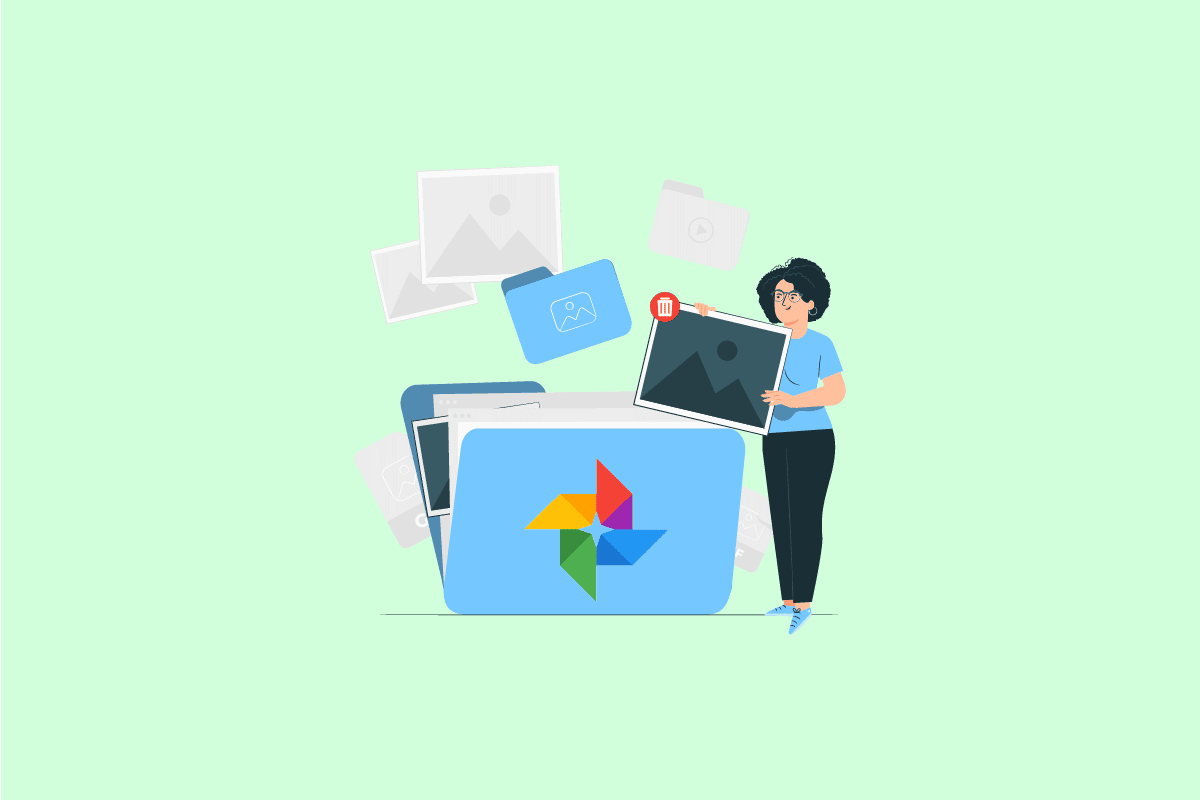
Содержание
- Как удалить изображения Google Auto Backup
- Как удалить изображения из автозагрузки на Android?
- Как удалить Google Backup и синхронизировать фотографии?
- Как удалить фотографии из автоматического резервного копирования на Samsung?
- Как удалить свой альбом с автоматическим резервным копированием?
- Как вы автоматически сохраняете на Google Диск?
- Как удалить фотографии из резервной копии Google, не удаляя их с телефона?
- Как удалить изображения Google Auto Backup?
- Как запретить Google Фото сохранять фотографии?
- Как отключить архив альбомов Google?
- Как удалить автозагрузку Picasa?
Как удалить изображения Google Auto Backup
Продолжайте читать дальше, чтобы найти шаги, подробно объясняющие, как удалить изображения автоматического резервного копирования Google, с полезными иллюстрациями для лучшего понимания.
Примечание . Так как смартфоны не имеют одинаковых параметров настроек, они различаются от производителя к производителю. Следовательно, убедитесь в правильности настроек перед их изменением. Указанные шаги были выполнены на телефоне OnePlus Nord 5G .
Как удалить изображения из автозагрузки на Android?
Выполните следующие шаги, чтобы удалить изображения автоматического резервного копирования Google:
1. Откройте приложение Google Фото на своем устройстве.
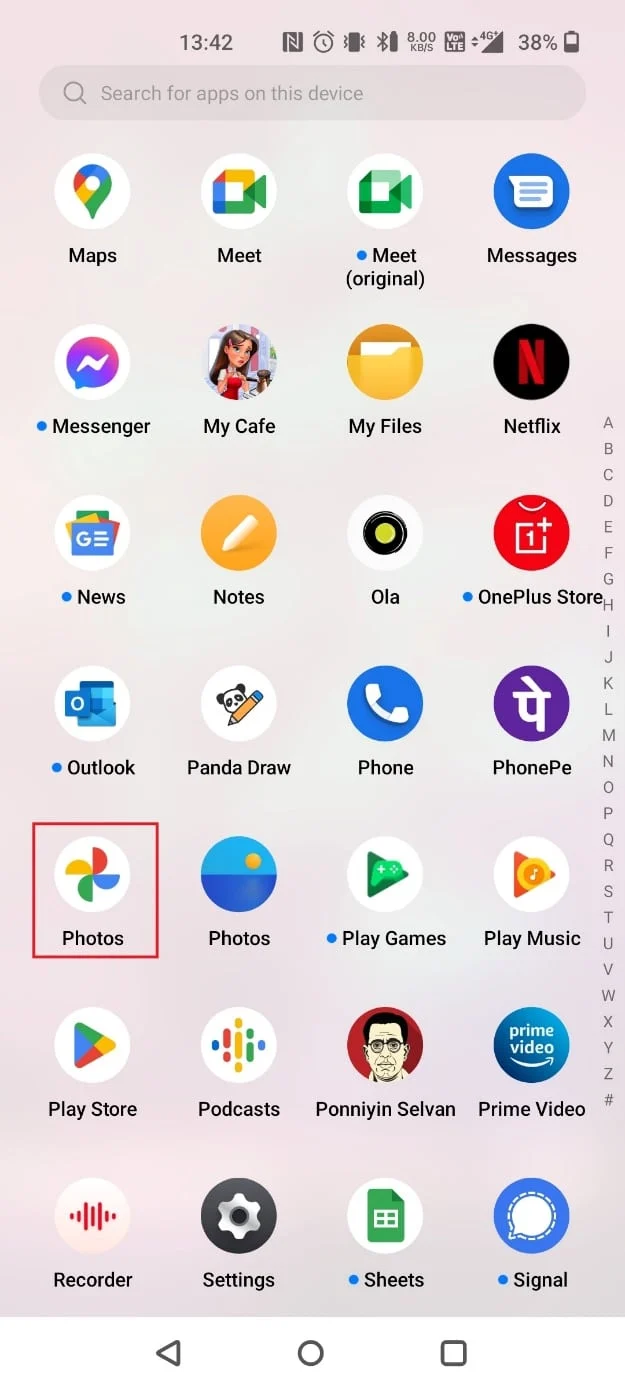
2. Нажмите и удерживайте нужную фотографию , которую хотите удалить, и нажмите Удалить .
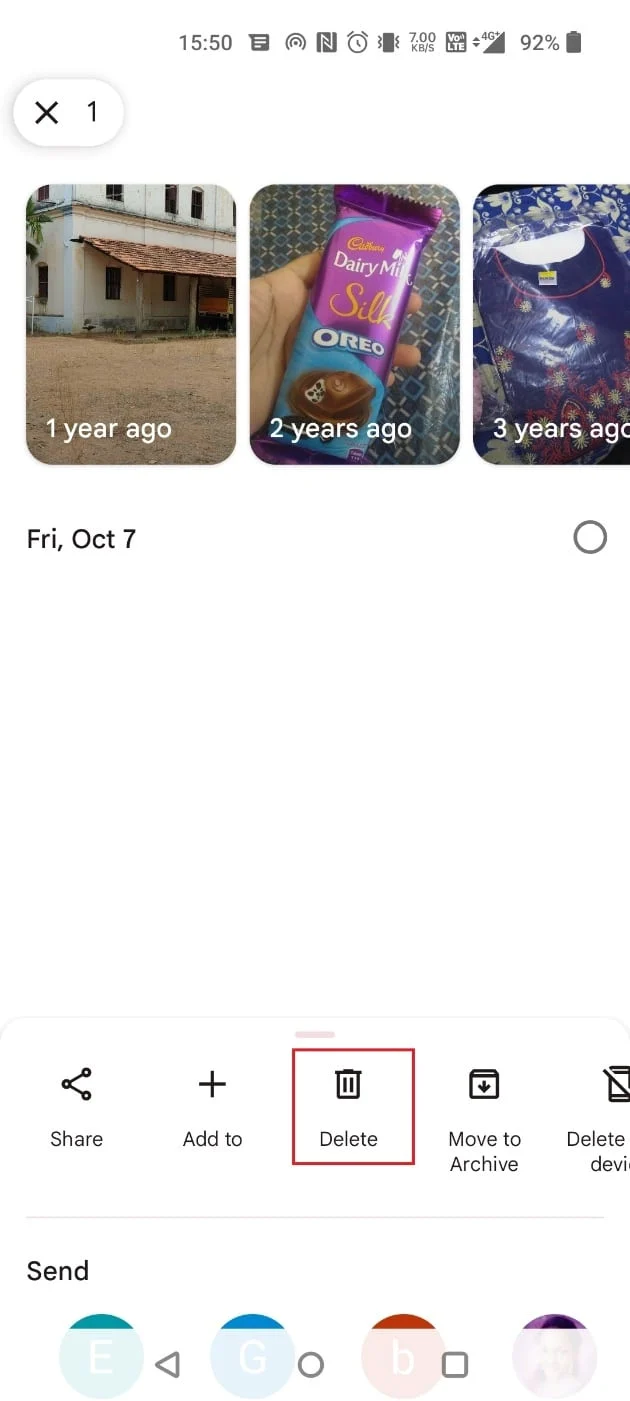
3. Нажмите « Переместить в корзину» .
Примечание . Чтобы навсегда удалить фотографии, удалите их и из папки «Корзина» .
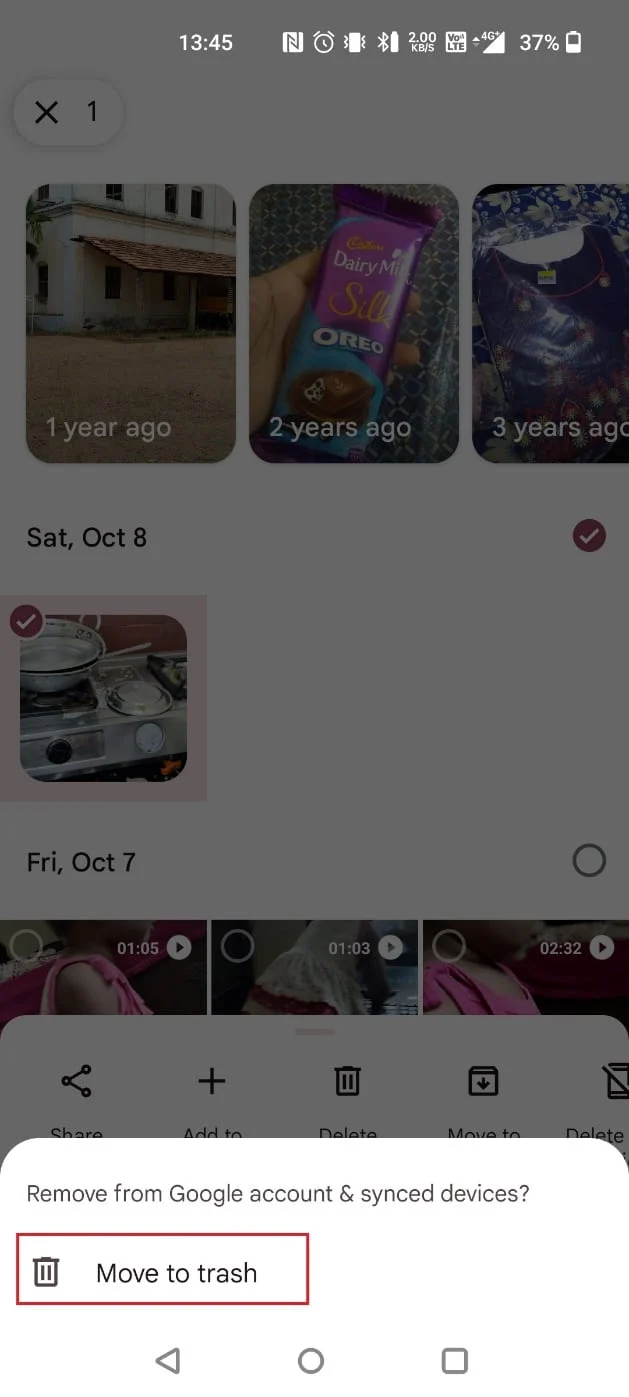
Читайте также : Как восстановить безвозвратно удаленные файлы из Google Фото
Как удалить Google Backup и синхронизировать фотографии?
Чтобы вручную удалить фотографии из автоматического резервного копирования Google, вы можете сделать это из приложения Google Фото. Выполните шаги, указанные выше , чтобы удалить ненужные фотографии.
Как удалить фотографии из автоматического резервного копирования на Samsung?
Среди подавляющего большинства пользователей телефонов Android в Индии и за рубежом Samsung является самым популярным. Устройства Samsung позволяют хранить все дубликаты данных с помощью функции автоматического резервного копирования Samsung . Вы также можете запланировать резервное копирование на своем устройстве. Чтобы удалить изображения из автоматического резервного копирования Google, вы можете выполнить шаги, упомянутые выше , в приложении Google Фото.
Как удалить свой альбом с автоматическим резервным копированием?
Альбом автоматического резервного копирования очень легко удалить. Следуйте простым шагам соответственно.
1. Откройте Google Фото и нажмите « Библиотека » в правом нижнем углу.
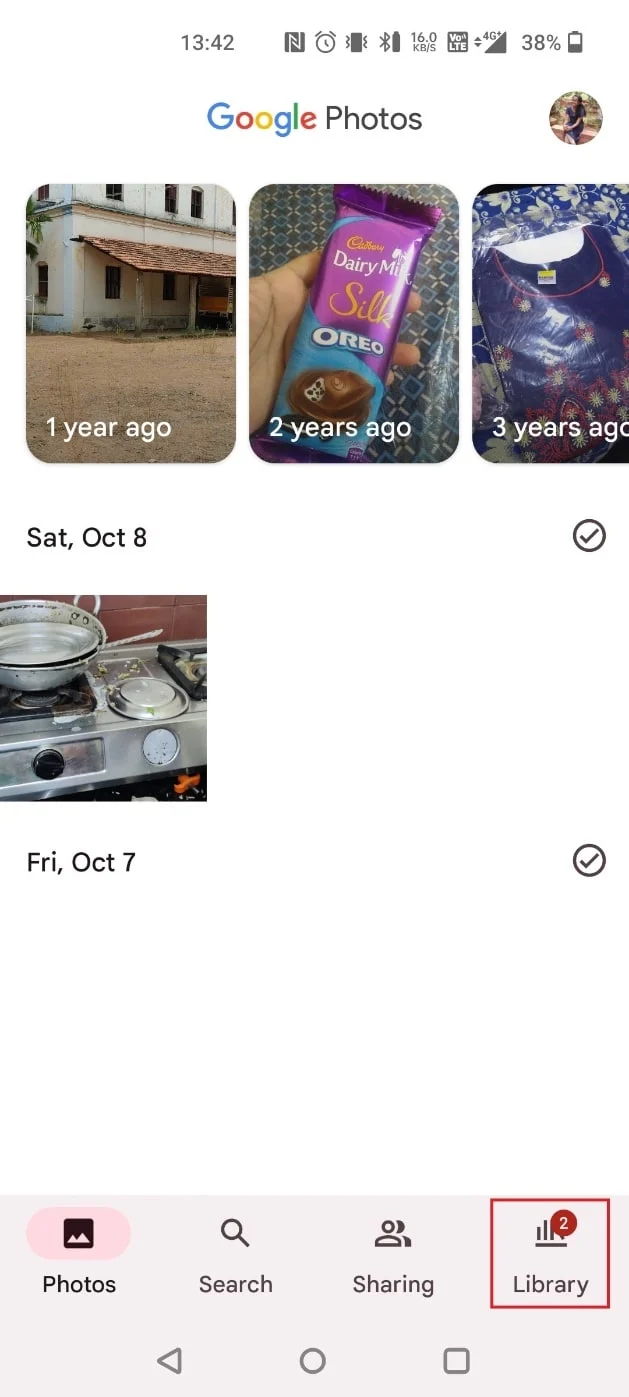
2. Откройте нужный альбом , который хотите удалить.
3. Нажмите на трехточечный значок в правом верхнем углу.
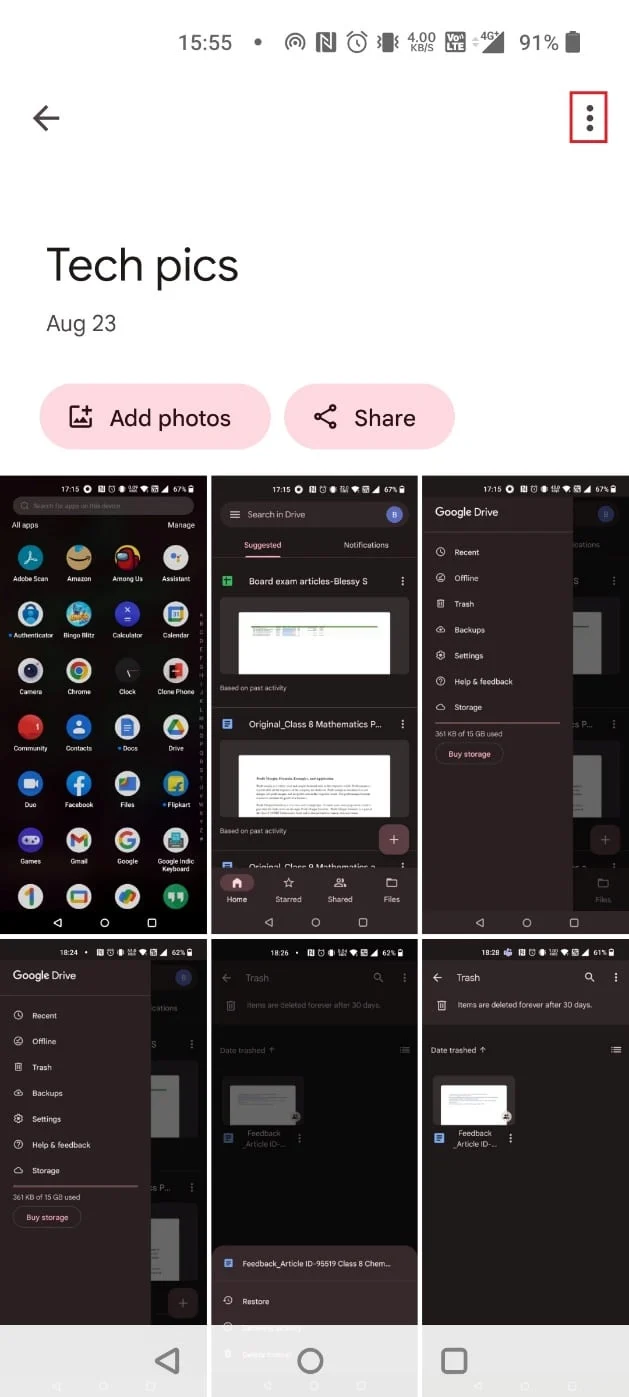
4. Выберите Удалить альбом .
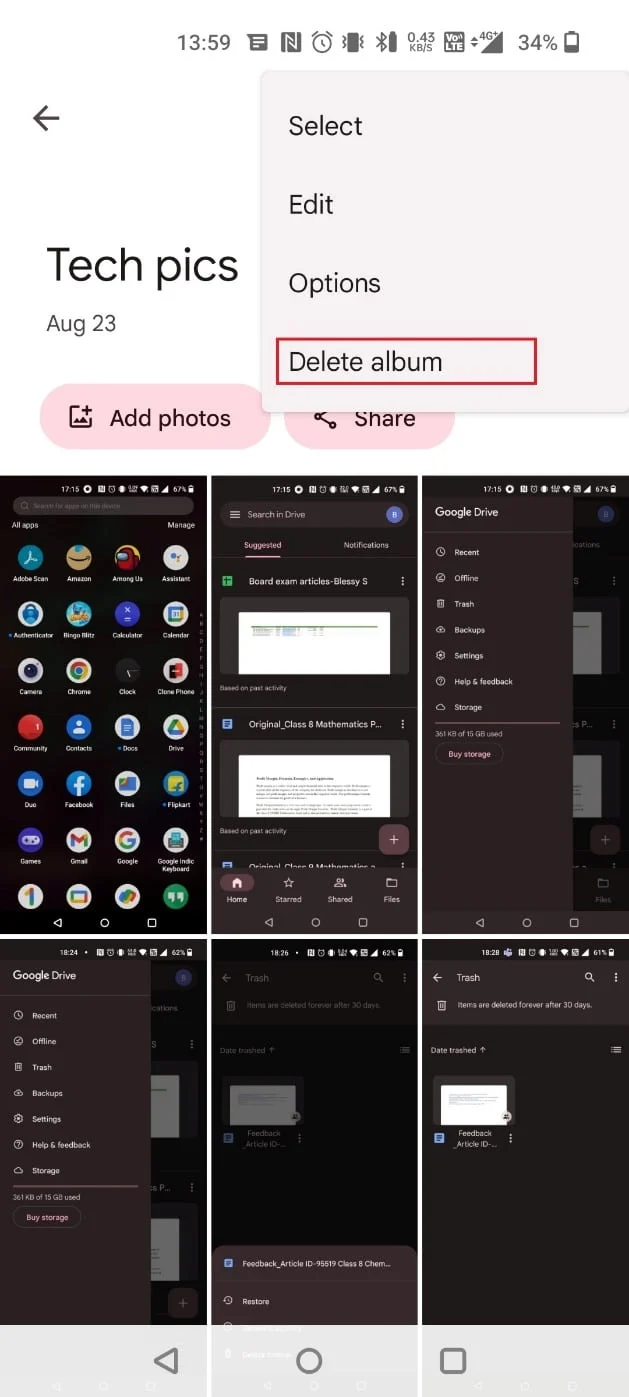
5. Нажмите « Удалить » во всплывающем окне.
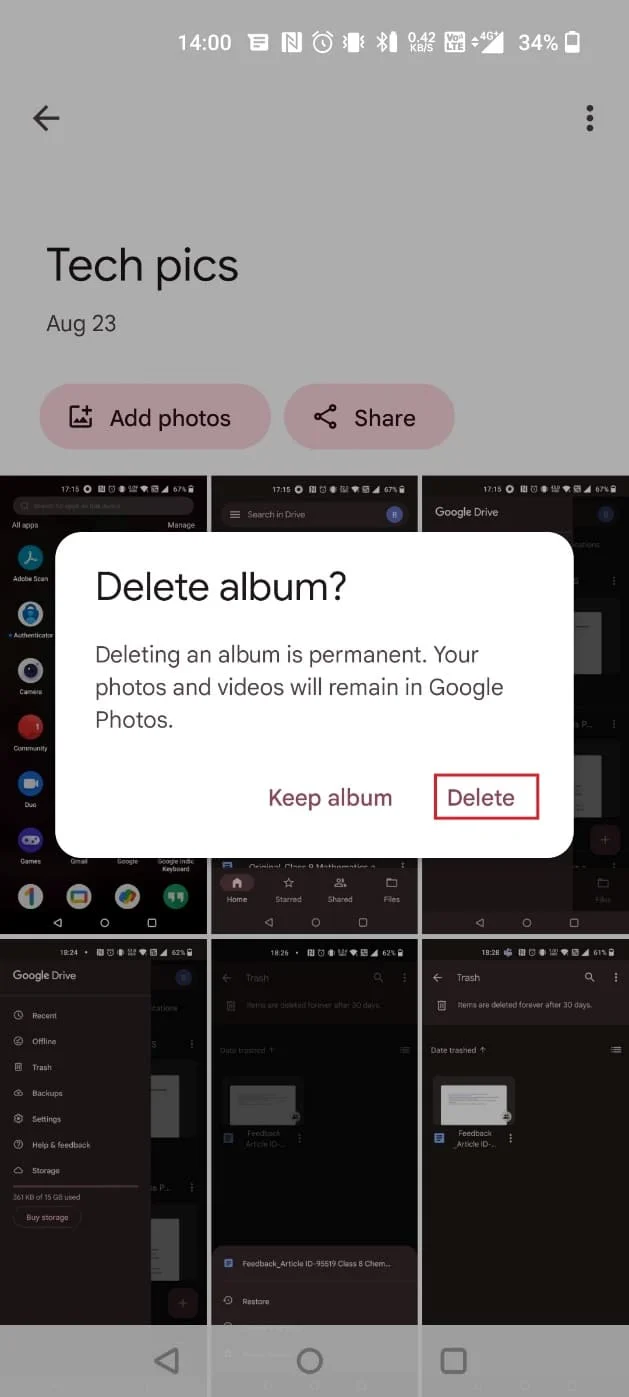
Как вы автоматически сохраняете на Google Диск?
Хотите автоматически сохранять фотографии и видео на Google Диск? Вы можете сделать это без особых хлопот. Выполните шаги, и вы сможете автоматически сохранять их на Google Диске и получать к ним доступ в любой момент времени.
1. Откройте Google Фото на своем устройстве.
2. Нажмите на значок профиля в правом верхнем углу.
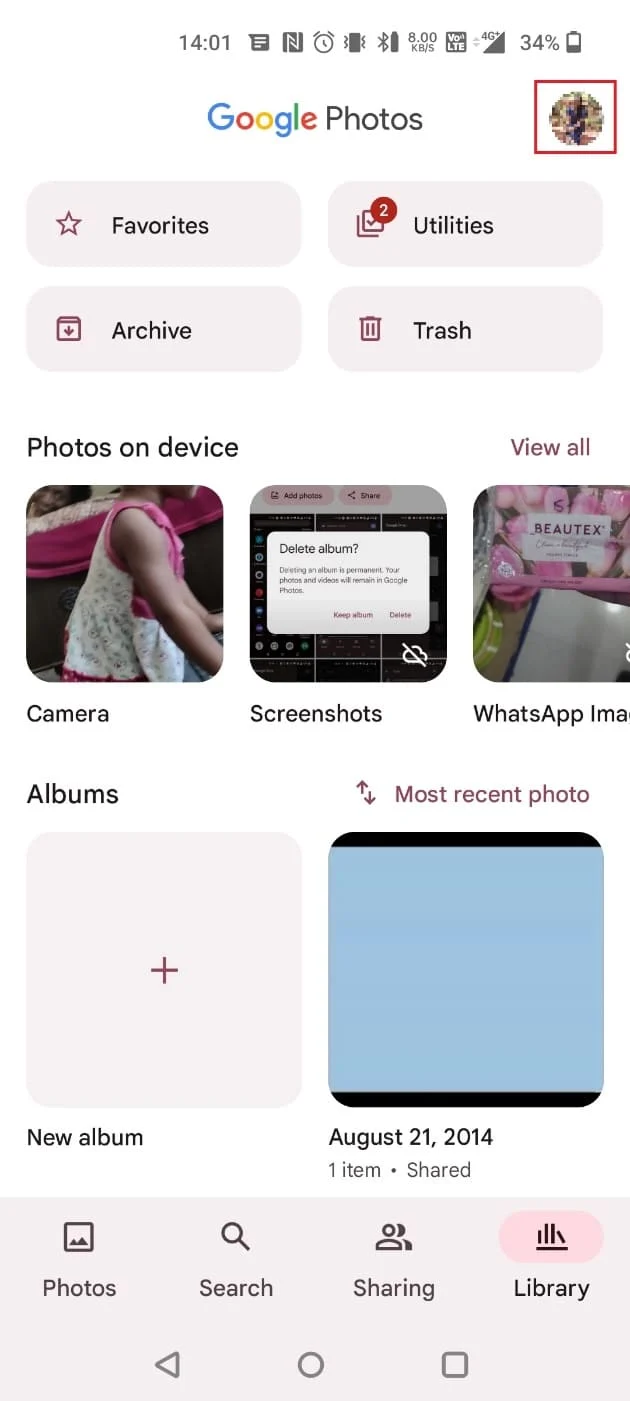
3. Выберите Настройки фотографий .
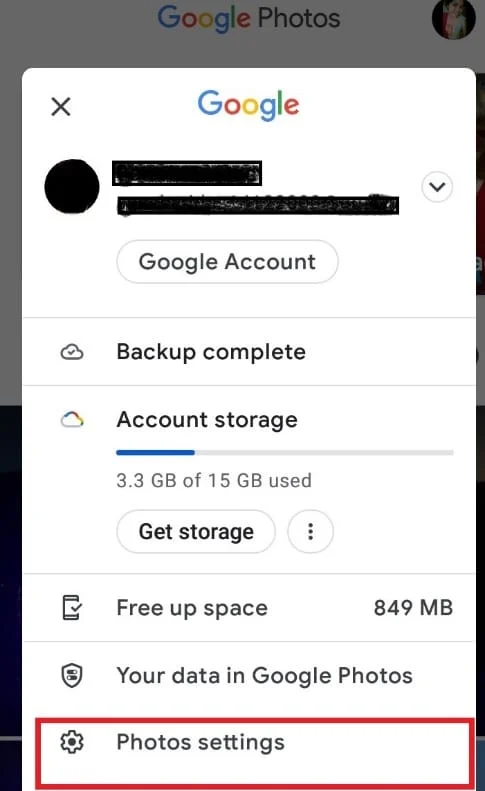
4. Нажмите « Резервное копирование и синхронизация» .

5. Включите переключатель « Резервное копирование и синхронизация» .


Читайте также : Как включить или отключить Google Sync
Как удалить фотографии из резервной копии Google, не удаляя их с телефона?
Чтобы удалить изображения автоматического резервного копирования Google, не удаляя их с устройства, вы должны отключить доступ к хранилищу. Тогда удаление фотографий из Google Фото не приведет к их удалению с устройства. Выполните следующие шаги, чтобы удалить резервные копии фотографий Google, не удаляя их с телефона:
1. Откройте «Настройки » на своем устройстве.
2. Нажмите Приложения .
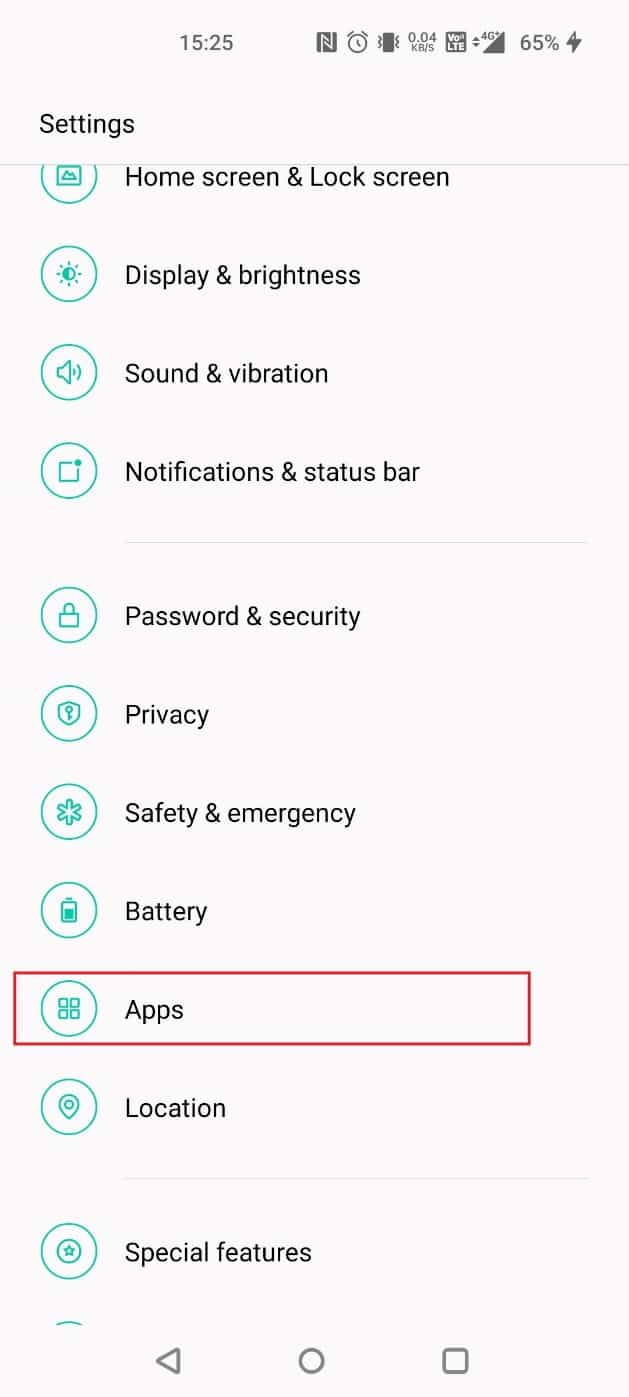
3. Нажмите «Управление приложениями » .
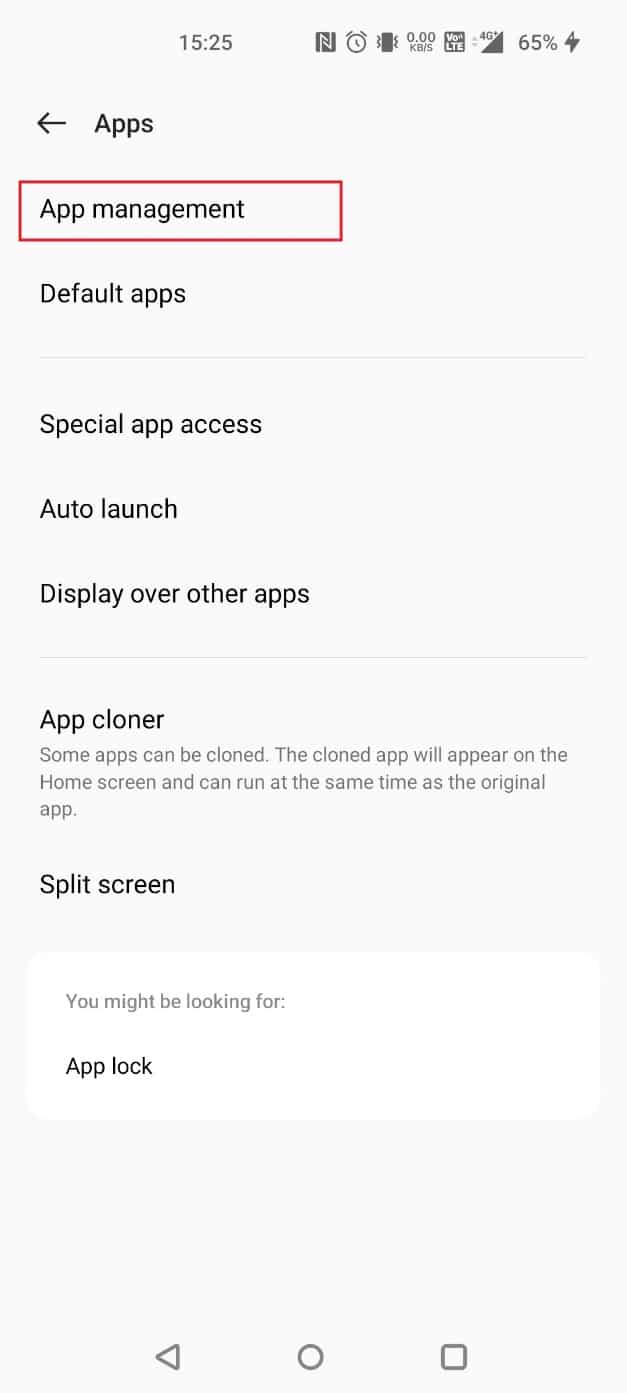
4. Выберите Фото .
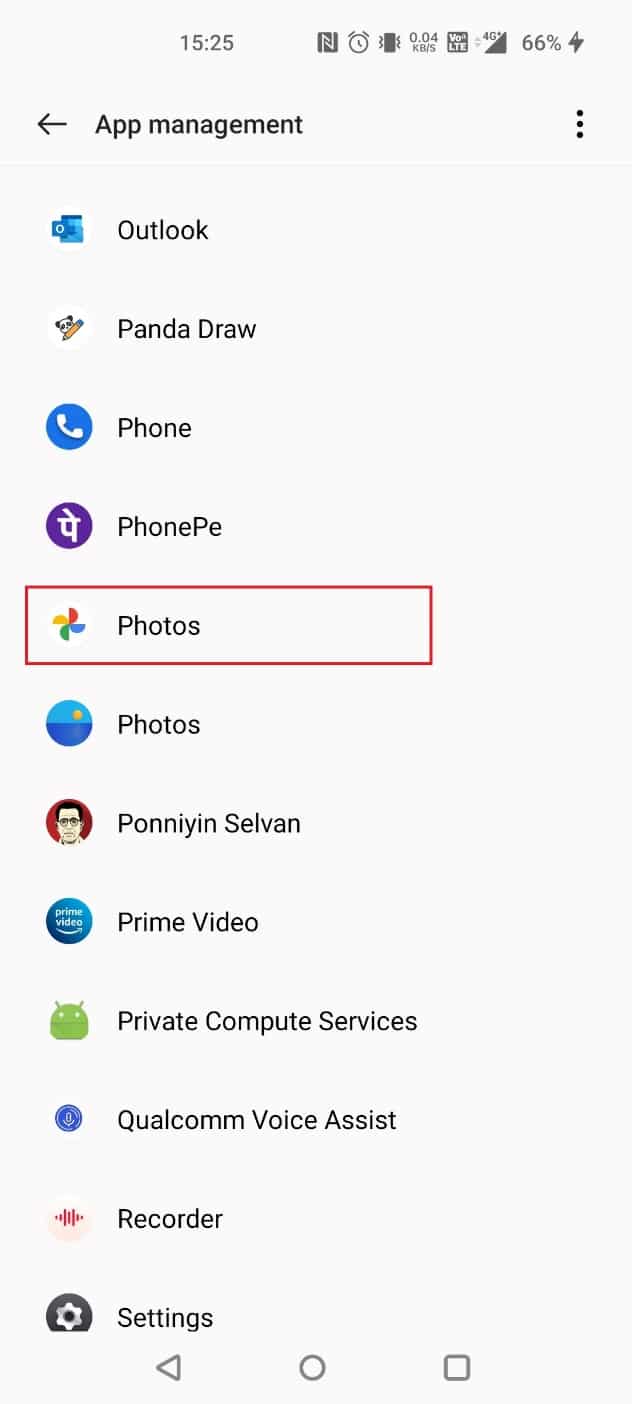
5. Нажмите « Разрешения » .
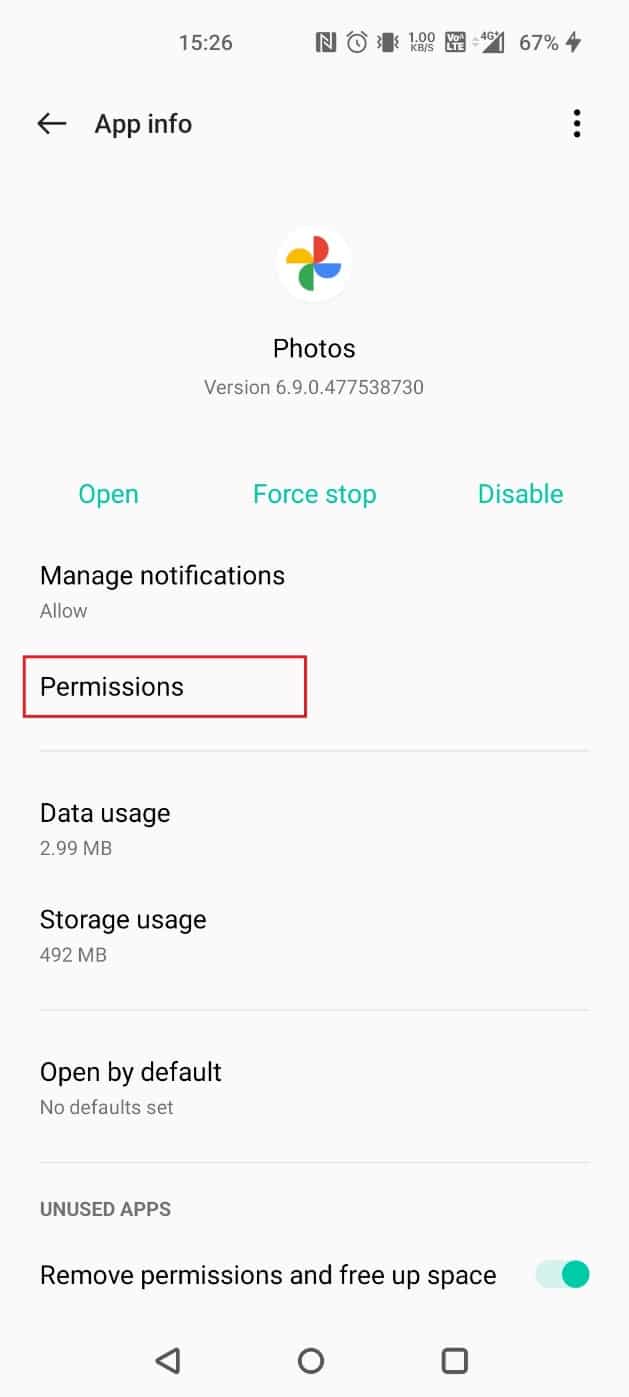
6. Выберите Хранилище .
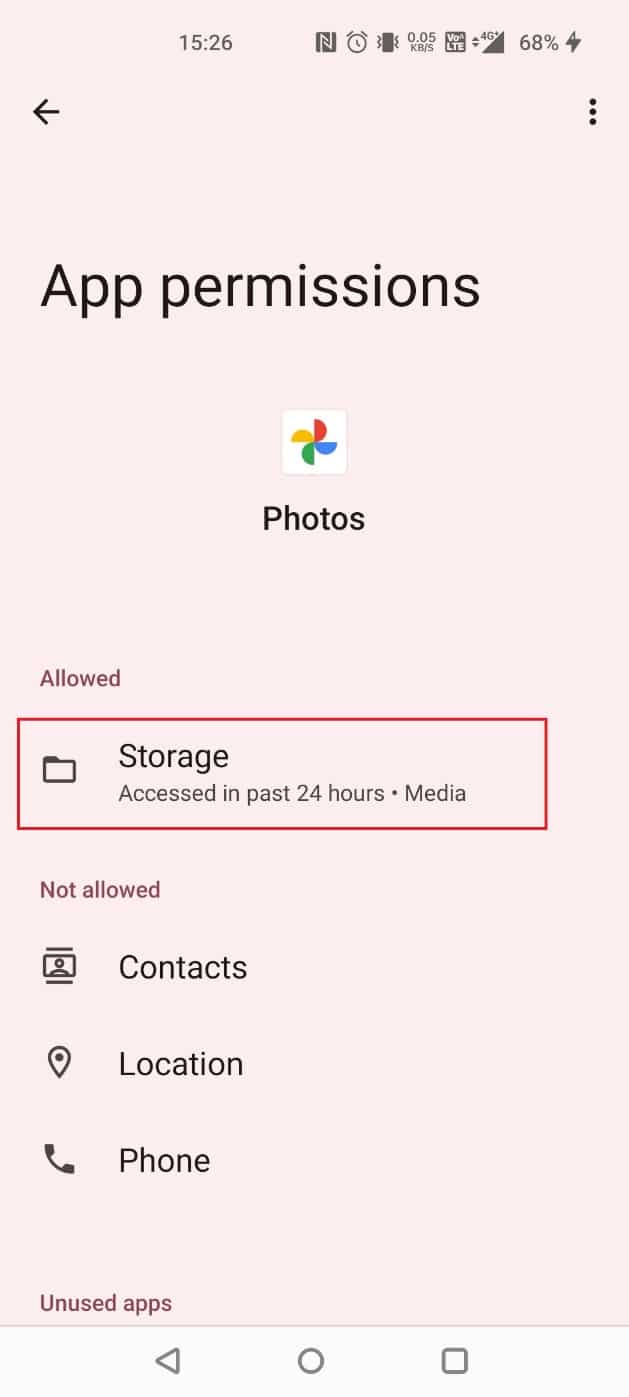
7. Нажмите «Не разрешать ».
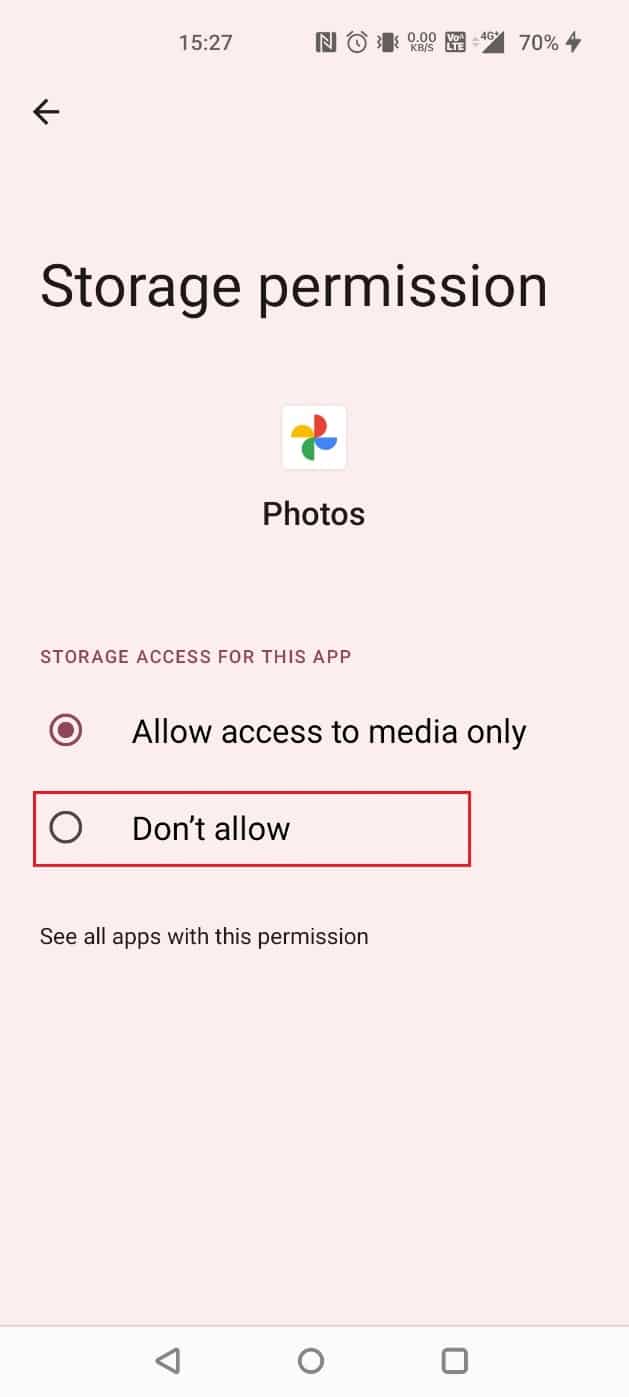
8. Нажмите ВООБЩЕ НЕ РАЗРЕШАТЬ .
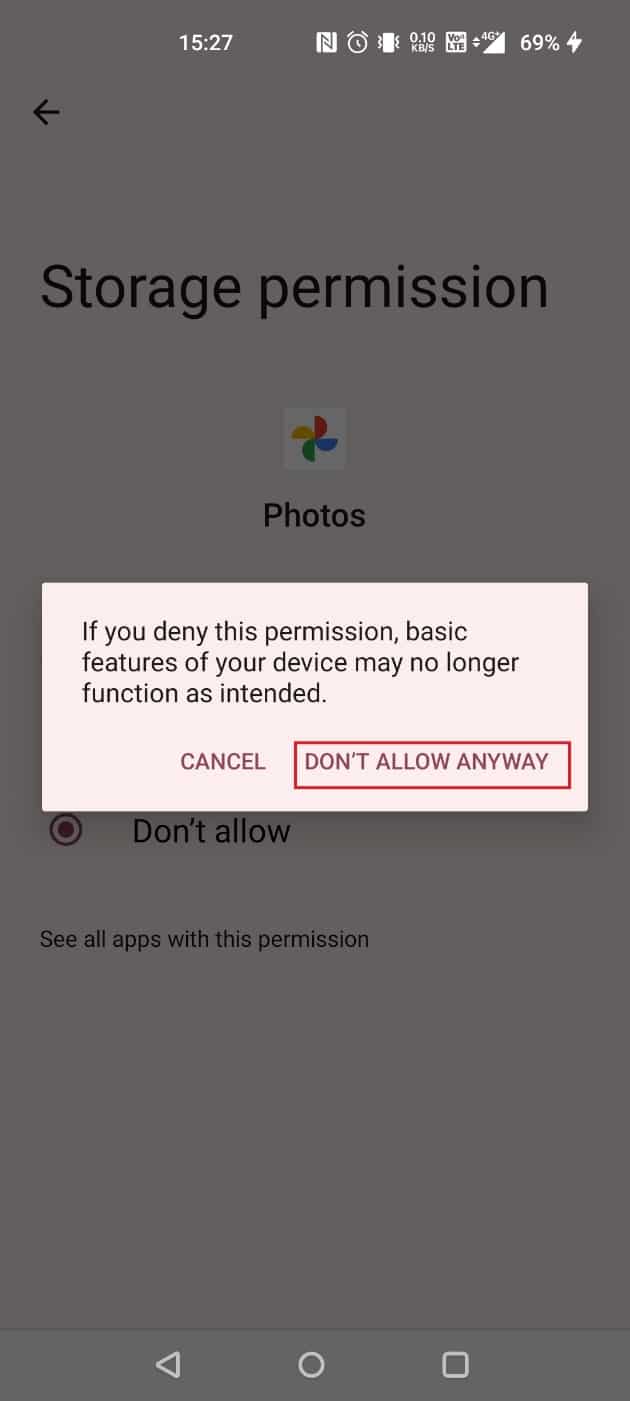
После удаления резервные копии Google Фото будут удалены без их удаления с вашего телефона.
Читайте также : Исправление Google Фото, неспособного сохранить изменения
Как удалить изображения Google Auto Backup?
Выполните следующие шаги, чтобы удалить изображения автоматического резервного копирования Google:
1. Откройте приложение Google Фото и нажмите и удерживайте нужную фотографию , которую хотите удалить.
2. Нажмите « Удалить» > «В корзину» .
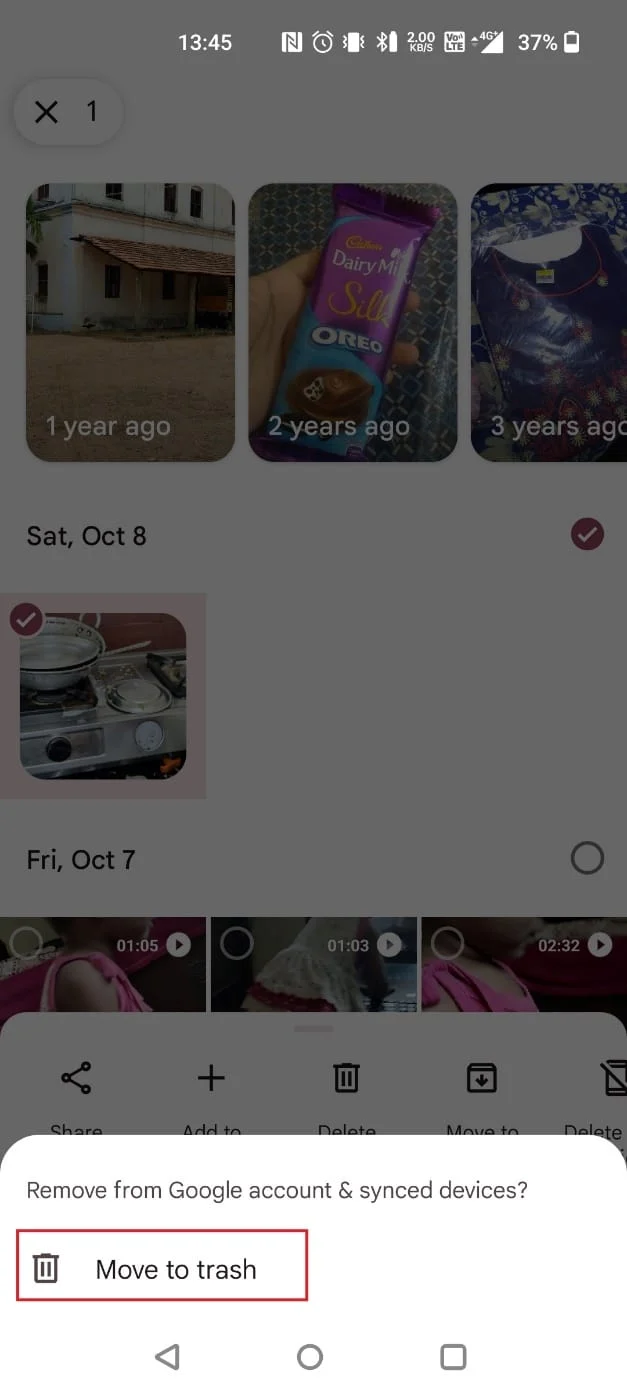
Как запретить Google Фото сохранять фотографии?
Если вы действительно боитесь столкнуться с проблемами, связанными с исчерпанием мобильного хранилища, вы можете запретить Google Фото автоматически сохранять фотографии. Шаги ниже сделают именно это.
1. Откройте Google Фото на соответствующем устройстве.
2. Нажмите на значок профиля > Настройки фотографий > Резервное копирование и синхронизация .

3. Включите переключатель « Резервное копирование и синхронизация» .

Как отключить архив альбомов Google?
Google представил новую функцию, известную как «Обо мне» или « Архив альбомов », где вы найдете все свои фотографии в архиве специально для вас. Вы не можете отключить его, но вы можете разархивировать изображения, выполнив следующие шаги.
1. Откройте Google Фото и нажмите « Библиотека » .
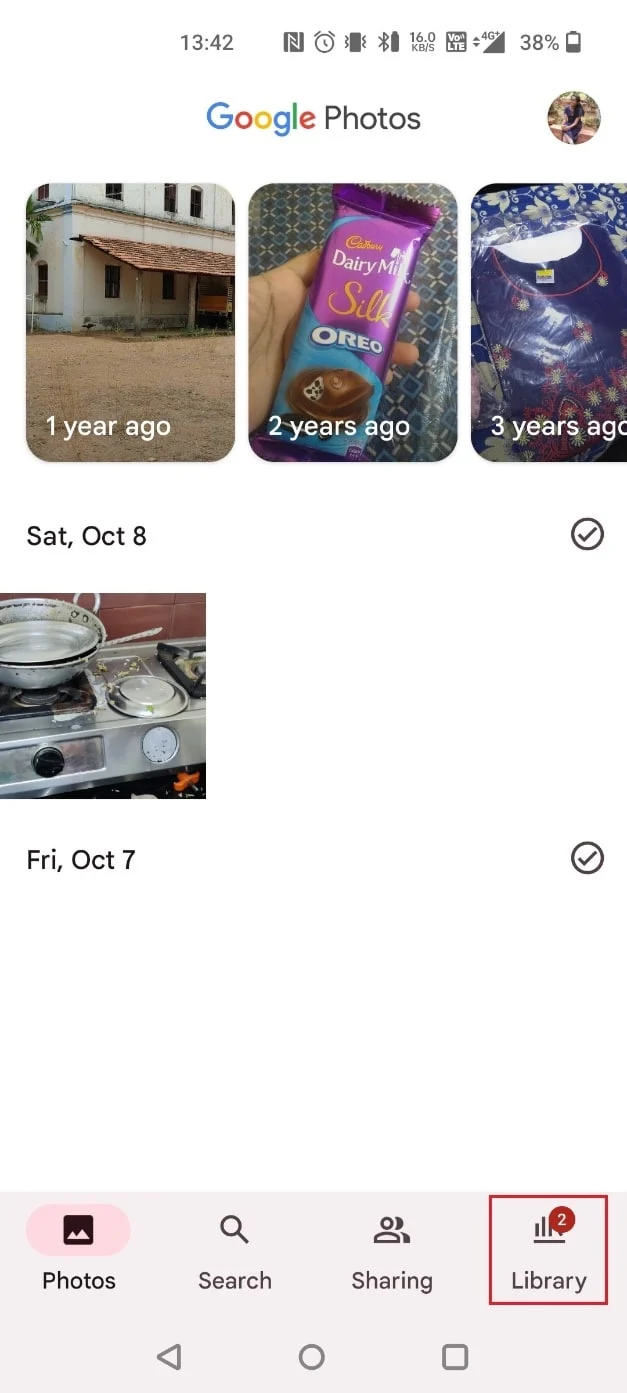
2. Нажмите « Архив » в Google Фото.
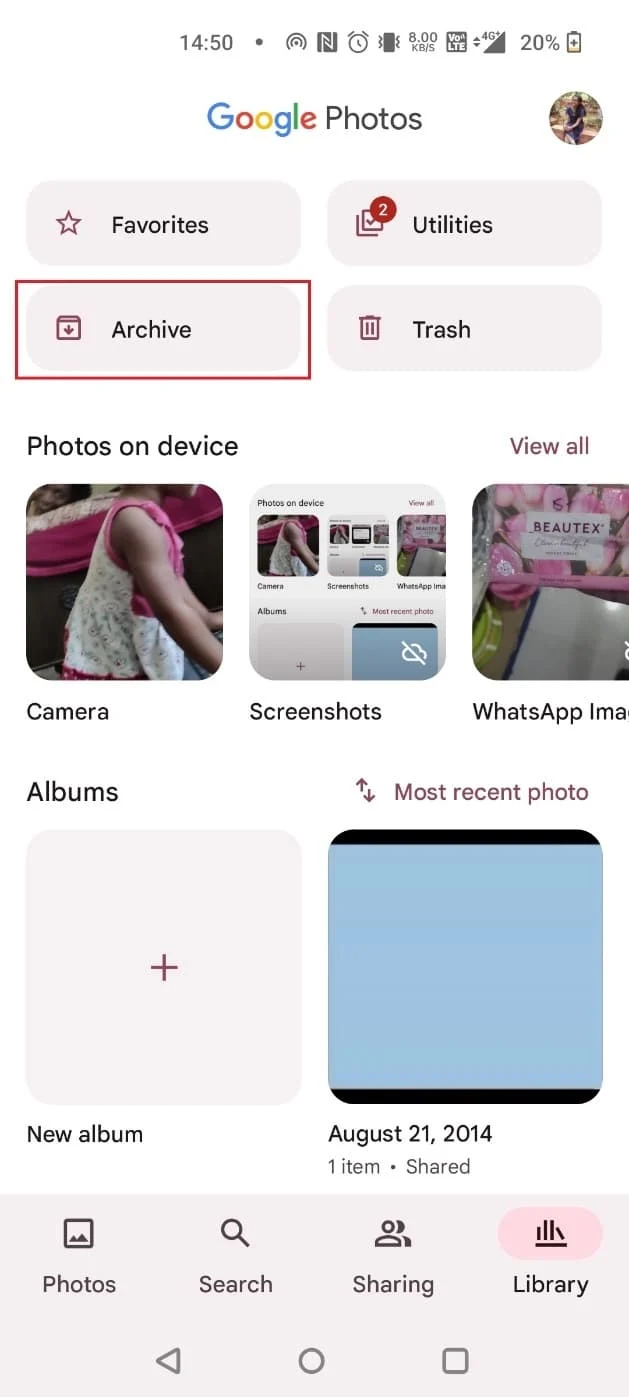
3. Выберите нужные изображения и коснитесь трехточечного значка в правом верхнем углу.
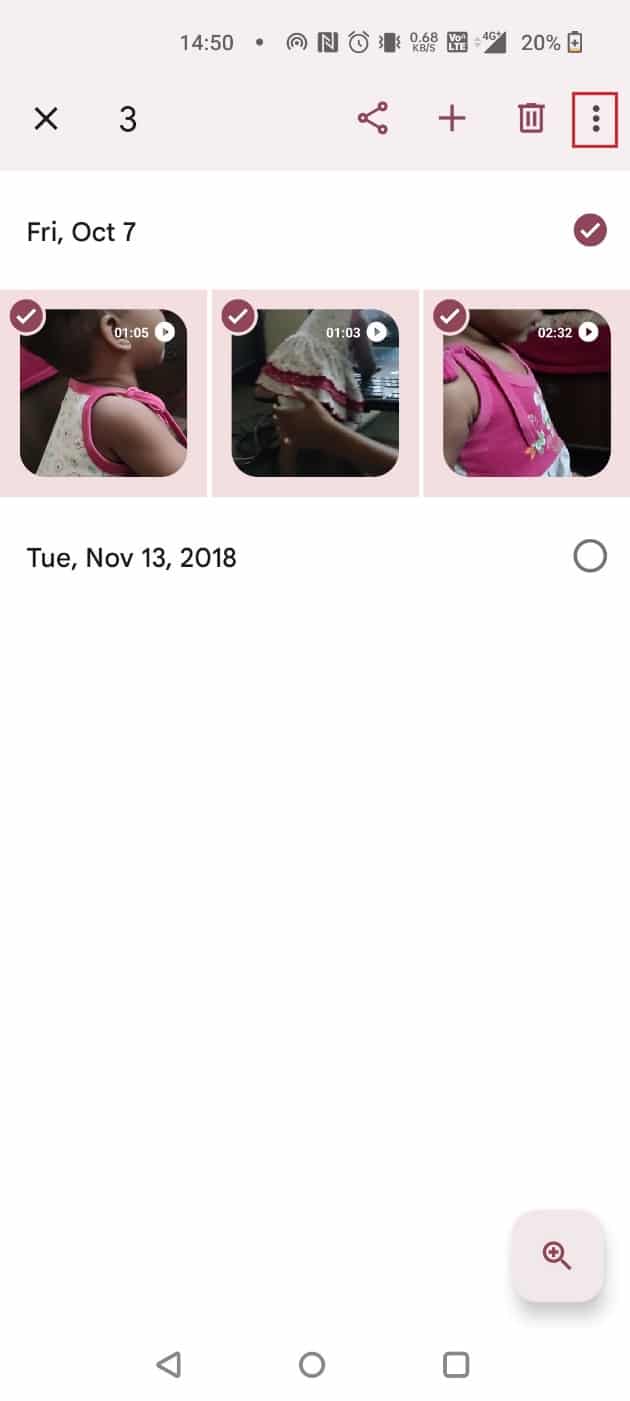
4. Нажмите «Разархивировать ».
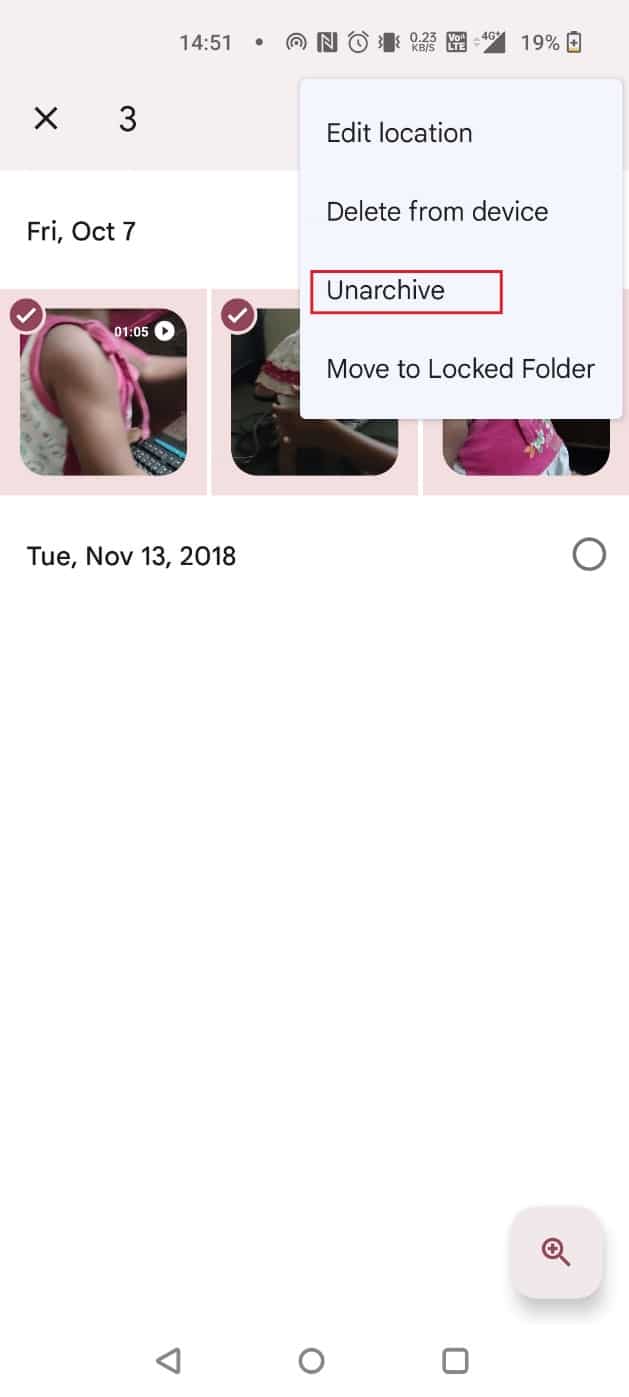
Читайте также : Объединение нескольких учетных записей Google Диска и Google Фото
Как удалить автозагрузку Picasa?
Picasa была программой резервного копирования, специально разработанной для резервного копирования фотографий. Он создает резервные копии фотографий, подключаясь к диску вашего компьютера. Это позволило вам редактировать, систематизировать и делиться ими. Но, как вы знаете, Picasa была сначала приобретена, а затем прекращена компанией Google. Но вы можете найти и удалить файлы изображений для автоматического резервного копирования Picasa, выполнив следующие действия.
Примечание . Убедитесь, что вы вошли в ту же учетную запись Google, которая ранее была связана с Picasa.
1. Посетите сайт Google Album Archive и откройте нужную картинку .
2. Затем щелкните трехточечный значок .

3. Нажмите Удалить фото > УДАЛИТЬ , чтобы окончательно удалить фотографию из автоматического резервного копирования Picasa.
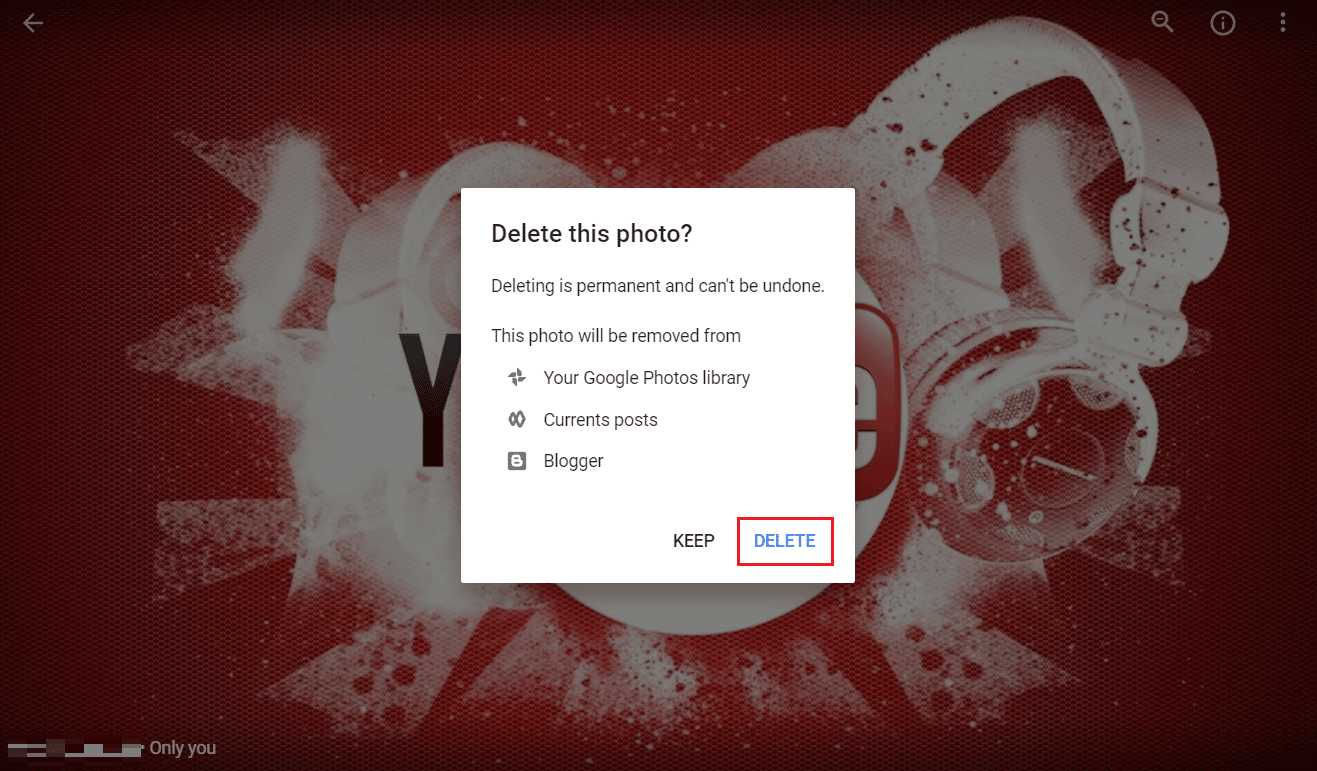
Рекомендуем :
- Как удалить свою учетную запись 2K
- Как избавиться от рекомендуемых постов в Instagram
- Как вы можете удалить учетную запись Amazon Photos
- 10 способов исправить отсутствие резервного копирования Google Фото
Мы надеемся, что вы узнали о том, как удалить изображения Google для автоматического резервного копирования . Не стесняйтесь обращаться к нам со своими вопросами и предложениями через раздел комментариев ниже. Кроме того, дайте нам знать, что вы хотите узнать о следующем.
